|
 В
принципе, конфигурация создана. Осталось только добавить пару отчетиков.
Один отчет – Счет60 у нас уже есть. Создадим теперь отчет по остаткам
на складе. В
принципе, конфигурация создана. Осталось только добавить пару отчетиков.
Один отчет – Счет60 у нас уже есть. Создадим теперь отчет по остаткам
на складе.
Вводим новый отчет "ОстаткиГотовойПродукции".
В модуль формы
пишем:
Процедура ПриОткрытии()
ДатО = РабочаяДата();
КонецПроцедуры
//==========================================================
Процедура Сформировать()
Таб = СоздатьОбъект("Таблица");
Таб.ИсходнаяТаблица("Таблица");
Ит = СоздатьОбъект("БухгалтерскиеИтоги");
Ит.ИспользоватьПланСчетов(ПланыСчетов.Наш);
Ит.ИспользоватьРазделительУчета(Константа.ОснФирма);
Скл="По всем складам";
Суб=1;
Если ВСклад.Выбран()=1 Тогда
Ит.ИспользоватьСубконто(ВидыСубконто.МестоХранения,ВСклад,2);
Скл="По складу: "+СокрЛП(Строка(ВСклад));
Суб=2;
КонецЕсли;
Ит.ИспользоватьСубконто(ВидыСубконто.Изделие,,1);
Ит.ВыполнитьЗапрос(,ДатО,"40");
Таб.ВывестиСекцию("Шапка");
ИтКол=0;
ИтСумС=0;
ИтСумР=0;
ИтСумН=0;
Ит.ВыбратьСубконто(Суб);
Пока Ит.ПолучитьСубконто(Суб)=1 Цикл
Изд=Ит.Субконто(Суб);
Цен=Изд.Цена.Получить(ДатО);
Кол=Ит.СКД(3);
СумС=Ит.СКД(1);
СумР=Окр(Кол*Цен,2,1);
СумН=Окр(СумР*(1+Изд.НДС.Значение/100),2,1);
ИтКол=ИтКол+Кол;
ИтСумС=ИтСумС+СумС;
ИтСумР=ИтСумР+СумР;
ИтСумН=ИтСумН+СумН;
Таб.ВывестиСекцию("Строка");
КонецЦикла;
Таб.ВывестиСекцию("Подвал");
Таб.ТолькоПросмотр(1);
Таб.ПараметрыСтраницы(2);
Таб.Показать("Сформировать","");
КонецПроцедуры
Делаем шаблон печатной формы
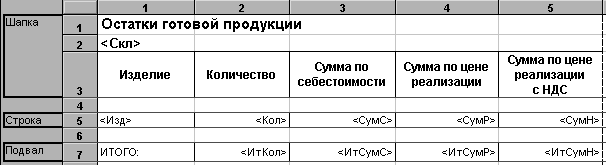
 Создадим теперь отчет по 62-ому счету - "Покупатели". В поле ДатН
пишем формулу Дат("Н"), а в поле ДатК – Дат("К"). В модуль формы:
Создадим теперь отчет по 62-ому счету - "Покупатели". В поле ДатН
пишем формулу Дат("Н"), а в поле ДатК – Дат("К"). В модуль формы:
Процедура Сформировать()
Запрос=СоздатьОбъект("Запрос");
// Создаем запрос по базе данных
ТекстЗапроса="
|Период с ДатН по ДатК;
|Пок = Операция.Субконто.Контрагент;
|Сум = Операция.Сумма;
|Сч = Операция.Счет;
|Функция СумСНК = СНК(Сум) когда (Сч=СчетПоКоду(""62""));
|Функция СумСНД = СНД(Сум) когда (Сч=СчетПоКоду(""62""));
|Функция СумКО = КО(Сум) когда (Сч=СчетПоКоду(""62""));
// Нас интересуют кредитовые
|Функция СумДО = ДО(Сум) когда (Сч=СчетПоКоду(""62""));
// и дебетовые обороты
|Функция СумСКК = СКК(Сум) когда (Сч=СчетПоКоду(""62""));
|Функция СумСКД = СКД(Сум) когда (Сч=СчетПоКоду(""62""));
|Условие (Сч=СчетПоКоду(""62""));
// Другие чтоб не лезли... Если не поставить
- в отчет
// Поставщики попадут с нулями
|Группировка Пок упорядочить по Пок.Наименование
без Групп;";
Если Запрос.Выполнить(ТекстЗапроса)=0
Тогда
Сообщить("Запрос не выполнен");
Возврат;
КонецЕсли;
ИтНачК=0;
ИтНачД=0;
ИтИзмК=0;
ИтИзмД=0;
ИтКонК=0;
ИтКонД=0;
// Это переменные для итога
Таб=СоздатьОбъект("Таблица");
Таб.ИсходнаяТаблица("");
Таб.ВывестиСекцию("Шапка");
Пока Запрос.Группировка(1)=1 Цикл
Клн=Запрос.Пок;
НачК=Запрос.СумСНК;
НачД=Запрос.СумСНД;
ИзмК=Запрос.СумКО;
ИзмД=Запрос.СумДО;
КонК=Запрос.СумСКК;
КонД=Запрос.СумСКД;
// Получаем разные сальдо и обороты...
ИтНачК=ИтНачК+НачК;
ИтНачД=ИтНачД+НачД;
ИтИзмК=ИтИзмК+ИзмК;
ИтКонД=ИтКонД+КонД;
ИтКонК=ИтКонК+КонК;
ИтИзмД=ИтИзмД+ИзмД;
// Складываем для окончательного итога
Таб.ВывестиСекцию("Строка");
КонецЦикла;
Таб.ВывестиСекцию("Подвал");
Таб.ТолькоПросмотр(1);
Таб.ПараметрыСтраницы(1,100,1);
Таб.Показать("");
КонецПроцедуры
//==========================================================
Процедура Дат(Тип)
// Процедура с переменной
Если Тип="Н" Тогда
Если ДатН > ДатК Тогда
ДатН=ДатК;
КонецЕсли;
ИначеЕсли Тип="К" Тогда
Если ДатК < ДатН Тогда
ДатК=ДатН;
КонецЕсли;
КонецЕсли;
КонецПроцедуры
//==========================================================
ДатК=ТекущаяДата();
ДатН=НачМесяца(ДатК);
В этом отчете мы воспользовались не привычным нам
уже объектом БухгалтерскиеИтоги, а объектом Запрос. С ним мы активно
работали в первой методичке.
Создаем шаблон печатной формы
 Проверяем
работу отчета. Проверяем
работу отчета.
Ну, вроде и
все, фирма "Magic Inc" автоматизирована. И тут некий клиент
узнает, что Бегемот умеет еще и починять примусы. Этот клиент приносит
пару примусов и просит их отремонтировать. Что должен сделать бухгалтер.
Ну, во-первых завести счет 002 – "Товарно-материальные ценности,
принятые на ответственное хранение", счет 23 – "Вспомогательные
производства" и счет 71 – "Расчеты с подотчетными лицами". Заведем
их в нашу конфигурацию. Эти счета субсчетов иметь не будут.
- Входим в
1С:Предприятие!!!
- Открываем
план счетов;
- Добавляем
новый счет 23, активный, субконто ВидЗатрат;
- Добавляем
новый счет 71, активно-пассивный, субконто Сотрудник;
- Добавляем
счет 002, активный, забалансовый;
Если мы приглядимся
к списку счетов, то увидим – счета введенные в Конфигураторе имеют
в пиктограмме красную галочку, а введенные в режиме Предприятия –
нет.
А тем временем Бегемот, посланный в магазин за запчастями, приносит
на обрывке бумаги: 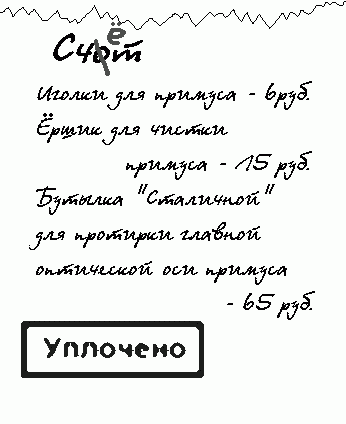 Необходимо провести
это все через бухгалтерию. Необходимо провести
это все через бухгалтерию.
Операция №1
Д 002 – 200 руб. Приняты в ремонт 2 примуса.
Операция №2
Д 71 К 50 – 100 руб. Выдано Бегемоту под отчет.
Операция №3
Д 10 К 71 – 71.67 руб. Приобретены Бегемотом запчасти
Д 19.3 К 71 – 14.33 руб. НДС за приобретенные запчасти.
Д 50 К 71 – 14.00 руб. Возвращен Бегемотом остаток из подотчетных
сумм.
Операция №4
Д 23 К 10 – 71.67 руб. Запчасти переданы в производство
Операция №5
Д 23 К 70 – 3 руб. Бегемоту за работу
Операция №6
Д 90 К 23 – 74.67 руб. Реализованы услуги по себестоимости
Д 90 К 99 - 25.33 руб. Прибыль
Д 90 К 68 – 20 руб. НДС за оказанные услуги
Д 62 К 90 – 120 руб. На заказчика зачислен долг
Операция №7
Д 50 К 62 – 120 руб. Получены деньги
К 002 – 200 руб. Возвращены примусы
Операция №8
Д 68.1 К 19.3 – 14.37 руб. Зачтен НДС за запчасти.
Операция №9
Д 70 К 50 – 3 руб. Выплата Бегемоту зарплаты за починку примуса.
Все вроде замечательно. Но бухгалтер Коровьев отбывает в долгую творческую
командировку, руководить хором песни и пляски народов крайнего Юго-Запада.
А примусов на починку обещали еще поднести. Бухгалтер может создать
кучу корректных проводок и установить в свойствах флаг всегда проверять
по ним новые проводки операций и сделать ряд типовых операций, чтобы
легче и проще было вводить однотипные операции, но это совсем другая
история...
Эта глава напрямую
не относится к программированию, но для полноты картины, думается,
будет не вредной.
Корректные проводки – это особый системный списочек проводок, которые
главбух фирмы считает правильными (корректными). И ежели мы в настройках
параметров системы (меню "Сервис", команда "Параметры"), на закладке
"Операция" поставим галочку на настройке "Проверять проводки при
записи операции", то при записи операции вводимой вручную будет
выполняться контроль проводок с использованием списка корректных
проводок (это я содрал из хелпа в 1С).
Теперь, поставив этот флажек, зайдем в журнал операций и посохраняем
наши ручные операции еще раз. При наличии проводок по незабалансовым
счетам программа нас будет спрашивать, а не добавить ли текущую
корреспонденцию к списочку корректных проводок? Давайте согласимся,
и после пересохранения последней ручной операции посмотрим на список
корректных проводок (меню "Операции" комманда "Корректные проводки").
Этот список можно использовать в программе через объект "КорректныеПроводки".
Но мы здесь этим заниматься не будем.
Вместе с господином Коровьевым переходим к типовым операциям. Входим
в меню "Операции", комманда "Типовые операции". Появился пустой
еще пока список. Добавим в него первую запись "Выдача денег под
отчет" (эта операция простая и поэтому на ее примере будет проще
разобраться). Входим в режим редактирования типовой операции (меню
"Действия", комманда "Редактировать"). Появилось окно конструктора
типовой операции.
- Через меню
"Действие" командой "Новая проводка" введем строку для создания
проводки;
- Сразу укажем
фирму – "Magic Inc";
- Журнал –
1 (кредит 50 счета);
- Укажем счет
дебета – 70, Субконто 1 по этому счету – сотрудники фирмы, здесь
мы можем сразу указать Бегемота, а можем и не указывать. Если
мы его укажем, то мы можем установить флаг активизации для этого
поля – Пропускать, и тогда при вводе опреации на основании типовой,
нам не будет предлагаться выбрать сотрудника;
- Укажем счет
кредита – 50.1;
- Перейдем
к сумме проводки. Здесь мы воспользуемся формулой. Установив курсор
на поле Сумма в строке проводки перейдем к полю Формула (при этом
поле суммы проводки будет обведено синей рамкой). В поле формула
пишем: СуммаОперации. Таким образом при вводе суммы операции сумма проводки
будет рассчитываться автоматически.
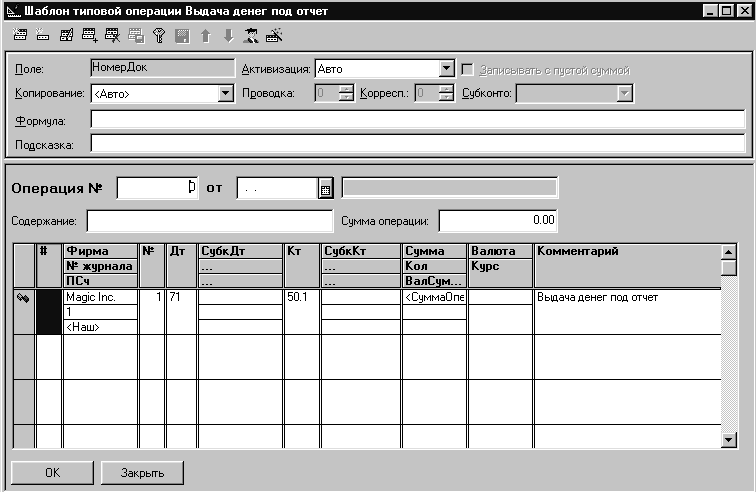 Если у нас много проводок, мы
можем распределить между ними сумму операции по каким либо правилам.
Таким же способом можно рассчитывать поле Валютной суммы. Если у нас много проводок, мы
можем распределить между ними сумму операции по каким либо правилам.
Таким же способом можно рассчитывать поле Валютной суммы.
Ну и заполним поле комментария к проводке.
Осталось сохранить внесенные настройки – Меню "Действия" команда "Сохранить".
Теперь можно проверить, как это все будет работать. Установив курсор
в списке типовых операций на нашей операции и через меню "Действия"
командой "Ввести операцию" создадим операцию на основе типовой. При
заполнении поля суммы операции поле суммы проводки заполнилось автоматически,
что нам и требовалось.
<<
Предыдущая глава | Содержание
|

